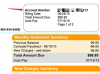Teie Lenovo ThinkPad sisaldab lauaarvuti klaviatuuriga sarnast klaviatuuri.
Lenovo Thinkpad sisaldab standardseid klaviatuure koos rea funktsiooniklahvidega, mis võimaldavad kiiret juurdepääsu erinevatele menüüdele, rakenduste funktsioonidele ja juhtnuppudele. Klaviatuuridel on ka integreeritud numbriklaviatuur, millele pääseb juurde klahvi "Num Lock" sisse ja välja lülitades. Nagu teisedki klaviatuurid, sisaldab Lenovo Thinkpad klahve "CTRL" ja "ALT", mis pakuvad teatud rakendustes ja dokumentides lisafunktsioone.
"CTRL" klahvi kopeerimise, kleepimise ja lõikamise näpunäited
Vajutage ja hoidke oma Lenovo ThinkPadi klaviatuuril klahvi "CTRL" ja vajutage klahvi "A", et valida konkreetsel dokumendil või veebisaidil kogu tekst. Tekst tõstab esile. Esiletõstetud teksti kopeerimiseks oma ThinkPadi lõikepuhvrisse vajutage ja hoidke all klahvi "CTRL", seejärel vajutage "C". To kleepige tekst teise dokumenti, e-kirja või muusse rakendusse, vajutage ja hoidke all "CTRL", seejärel vajutage "V."
Päeva video
Esiletõstetud teksti kustutamiseks vajutage ja hoidke all klahvi "CTRL", seejärel vajutage "X".
“CTRL” klahvi salvestamise, printimise ja failide kustutamise näpunäited
Vajutage ja hoidke all klahvi "CTRL", seejärel vajutage "S", et salvestada praegu avatud dokument või veebisait. Avatud dokumendi või veebisaidi printimiseks vajutage ja hoidke all klahvi "CTRL", seejärel vajutage "P".
Faili kustutamiseks dialoogiboksis "Ava" klõpsake faili nimel, vajutage ja hoidke all klahvi "Shift", seejärel vajutage klahvi "Kustuta". Klõpsake "Jah", et kinnitada, et soovite faili jäädavalt kustutada.
ThinkPadi Windowsi võti
ThinkPadi menüü Start avamiseks vajutage Windowsi logo klahvi. Kui te ei soovi arvuti hiirt kasutada, vajutage arvuti klaviatuuril üles-nooleklahvi ja paremat nooleklahvi, et navigeerida menüüs Start.
Internet Exploreri ThinkPadi klaviatuuri näpunäited
Vajutage ja hoidke all klahvi "CTRL", seejärel vajutage "F", et kuvada Internet Exploreri kast "Otsi" konkreetselt veebisaidilt sõnade otsimiseks. Vajutage ja hoidke all klahvi "CTRL", seejärel vajutage veebisaidile suumimiseks "+"; vajutage ja hoidke all klahvi "CTRL", seejärel vajutage "-", et veebisaidilt välja suumida.
ThinkPadi väline monitor ja projektori otsetee
Vajutage ja hoidke all oma ThinkPadi klaviatuuri klahvi "FN", seejärel vajutage funktsiooniklahvi "F7", et avada välise monitori menüü ning vahetada ThinkPadi LCD-ekraani ja välise monitori vahel. Kasutage nooleklahve, et valida, kas soovite kuvada ühel või mõlemal monitoril või välise monitori menüüst täielikult väljuda.
Klahv “ESC”.
Väljuge "täisekraani" režiimist videote, PowerPointi slaidiesitluste ja muude multimeediumirakenduste puhul, vajutades ThinkPadi ESC klahvi, et naasta veebisaidi või programmi põhidialoogiaknasse.
Juurdepääs tegumihaldurile
Juurdepääs Windowsi tegumihaldurile, vajutades korraga "CTRL", "ALT" ja "Delete". ThinkPadi taaskäivitamiseks vajutage korduvalt klahvikombinatsiooni "CTRL", "ALT" ja "Delete", kuni sülearvuti taaskäivitub.
ThinkPadi ekraani suumifunktsioon
Vajutage ja hoidke all klahvi "FN" ja seejärel tühikuklahvi, et suumida muid dokumente ja rakendusi peale Internet Exploreri. Suumi suuruse valimiseks klõpsake süsteemisalves kella järgi "130" või "170" protsenti.
Juurdepääs ThinkPadi lugemisvalgusele ja ekraani heledusele
Lugemistule sisse- ja väljalülitamiseks vajutage ja hoidke all klahvi "FN", seejärel klahvi "PgUp" või "PgDn". Sülearvuti ekraani heleduse reguleerimiseks vajutage ja hoidke all klahvi "FN", seejärel "Kodu" või "Lõpp".